4.4.4 Adăugarea unei rezervă existente în listă
Adăugarea manuală a copiilor de rezervă
2. Selectați versiunea de rezervă (fișier TIB) și faceți clic pe butonul Adăugați.
Întregul backup va fi adăugat în listă.
4.4.6 Ștergerea datelor din Acronis Cloud
Deoarece spațiul liber din Acronis Cloud este limitat, este necesar să îl monitorizați,
eliminarea datelor învechite sau inutile. Stocarea online poate fi curățată de mai multe
moduri.
Ștergerea unei copii de rezervă întregi
Cea mai radicală modalitate este de a șterge întreaga copie de rezervă din Acronis Cloud. Pentru a șterge
salvarea copiilor de rezervă online, faceți clic pe pictograma roată din panoul corespunzător și
selectați Ștergere.
Configurați opțiunile Acronis Cloud Auto Cleanup: ștergeți fișierele stocate mai mult
perioada specificată (în luni sau zile); Numărul maxim de versiuni ale fișierelor stocate în
Acronis Cloud. Acceptați setările implicite sau specificați valorile dorite. suplimentar
Pentru detalii, consultați "Curățarea Acronis Cloud" (pagina 53).
Dacă spațiul de stocare Acronis Cloud este plin sau locația se termină, se recomandă
Utilizați instrumentul de curățare din aplicația Acronis Cloud Web. Acest instrument vă permite să faceți rapid și ușor
este ușor să eliberați o cantitate semnificativă de spațiu în memoria cloud.
Cum să ștergeți Acronis Cloud
Trimiteți-le prietenilor: